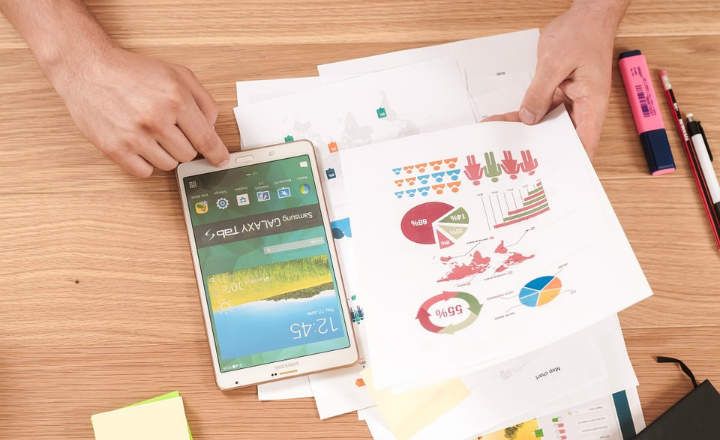Tai gana dažna problema tarp žmonių, kurie kasdien daug naudojasi kompiuteriu ir tuo pačiu metu dirba su keliomis programomis. Bandome atidaryti programą ir sistema nereaguoja, neduoda jokio klaidos pranešimo, bet programa tiesiog neveikia. Du kartus spustelėjame piktogramą, bet „Windows“ veikia taip, lyg nieko nebūtų nutikę. Kas vyksta?
„Windows“ nevykdo programos ir nepateikia jokių klaidų
Tokio tipo gedimai yra gana dažni sistemoje „Windows“. – tiek senose sistemose, kaip „Windows XP“, ir modernesnėse versijose, „Windows 7/8“ ir „Windows 10“, ir jos dažniausiai pasitaiko, kai naudojate biuro programas, tokias kaip „Office“, arba sudėtingas redagavimo programas, tokias kaip „Sony Vegas“ ir „Ableton“.
Problema yra tokia pat įprasta, kiek paprastas jos sprendimas. Tikrai nėra taip, kad .EXE programa, kurią ką tik paleidome, neveikia. Priešingai: jis buvo įvykdytas ir vis dar veikia fone, bet jis buvo pakabintas.
Todėl norėdami ją išspręsti, tiesiog turime rasti veikiančią programą ir ją uždaryti. Jei atidarysime jį iš naujo, greičiausiai jis bus tinkamai įkeltas.
Kaip uždaryti programą, kuri buvo pakabinta fone
Pirmas dalykas yra atidaryti užduočių tvarkyklę. Tai galime padaryti dešiniuoju pelės mygtuku spustelėdami „Windows“ užduočių juostą ir pasirinkę „Užduočių tvarkyklė”.

Skirtuke "Procesai" administratoriaus viduje ieškosime proceso, atitinkančio neveikiančią programą. Tai yra užblokuotos programos pavadinimas. Atminkite, kad kartais programa gali pasikartoti. Taip yra todėl, kad kelis kartus bandėme atidaryti programą ir esame užblokuoti, sukuriamas savotiškas butelio asilas.
Dabar pasirenkame procesą ir spustelėkite mygtuką "Baigti namų darbus"kurį matysime lango apačioje. „Windows 10“ galime pasiekti tą patį efektą dešiniuoju pelės mygtuku spustelėję programos pavadinimą ir pasirinkę «Baigti namų darbus«.
Pavyzdžiui, kitame paveikslėlyje ketiname "nužudyti" Microsoft Excel procesą (kiekvienu konkrečiu atveju turėsime rasti programos, kuri neatsidaro, pavadinimą, žinoma).

Tada pasirodys naujas langas, kuriame bus klausiama, ar tikrai norime užbaigti procesą. Liepiame jam eiti į priekį, o tada bandysime dar kartą paleisti programą. Pastaba: „Windows 10“ procesas užsidaro automatiškai be klausimo.

Pabandykite atsijungti ir iš naujo paleisti kompiuterį
Jei po to programa vis tiek neatsidaro, gali būti, kad yra priklausomybė, kuri užstrigo ir blokuoja programos vykdymą. Tokiais atvejais nustatyti problemos šaltinį yra daug sudėtingiau, todėl paprasčiausias dalykas, kurį galime padaryti, yra uždaryti „Windows“ seansą arba tiesiogiai paleisti kompiuterį iš naujo.
Daugeliu atvejų to paprastai pakanka kroviniui atrakinti. Jei naudojate bet kokių papildomų priedų, papildinių ar programinės įrangos, taip pat pabandykite iš naujo įdiegti ir sukonfigūruoti.
Atnaujinkite „Windows 10“.
Jei dirbame su Windows 10, patartina rasti ir įdiegti naujausią galimą naujinimą. Atnaujinimai, pateikiami pakeitimų paketų, pataisų ir naujų tvarkyklių režimu, padeda pagerinti ir optimizuoti mūsų kompiuterio būklę. Nepastebėkite jų.
Jei įvyko klaida ar klaida, kurią sukėlė sistemos failas, daugeliu atvejų atnaujinę „Windows“ galėsime ištaisyti problemą.
Ką daryti, jei negalime išspręsti problemos?
Paprastos avarijos atveju to turėtų pakakti pagrindinei problemai išspręsti. Jei matome, kad situacija kartojasi reguliariai, geriausia programą pašalinti ir įdiegti iš naujo.
Kartais tokio tipo problemų kyla ir dėl to, kad bandome pasiekti nepasiekiamą tinklo išteklių arba panašią klaidą. Jei tai aplikacija, kurią naudojame biure, dažniausiai geriausia susisiekti tiesiogiai su įmonės technine tarnyba. Kad ir kaip atrodytų neįtikėtina, tai gana dažna klaida dirbant įmonių tinkluose su tinkle esančiomis programomis, paslaugomis ir serveriais.
Jei problema išlieka, kitas dalykas, kurį galime padaryti, yra pabandyti paleisti programą, bet prisijungti prie „Windows“ su kitu vartotoju. Jei jis bus tinkamai įvykdytas su kitu vartotoju, turėsime ištrinti vartotojo profilį iš kompiuterio ir sugeneruoti jį iš naujo. Jei tokiu būdu mes taip pat nepasieksime rezultatų, iš naujo paleiskite „Windows“ saugiuoju režimu ir patikrinkite, ar dabar turite problemų. Jei taip, greičiausiai turėsime iš naujo įdiegti operacinę sistemą.
Tu turi Telegrama įdiegta? Gaukite geriausią kiekvienos dienos įrašą mūsų kanalas. Arba, jei norite, sužinokite viską iš mūsų Facebook puslapyje.